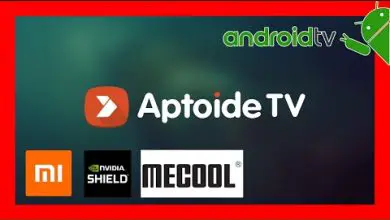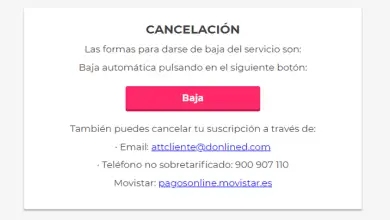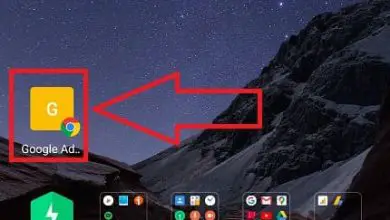¿Cómo cambiar el nombre y la contraseña de mi red Wi-Fi? – Paso a paso
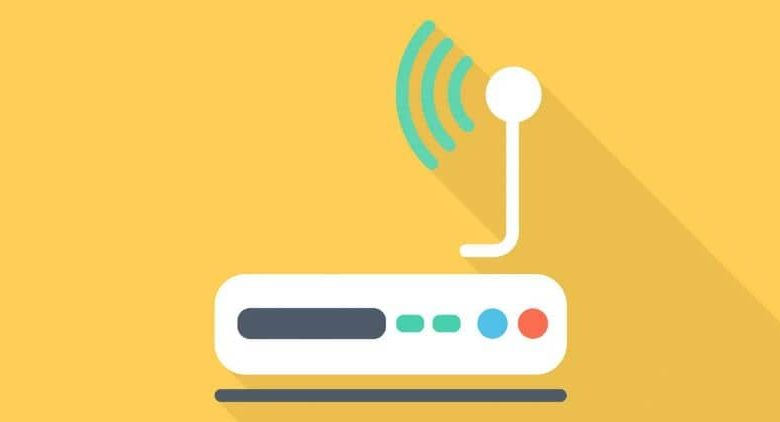
Tuttavia, uno dei grandi svantaggi è proprio che terze parti possono connettersi alla nostra rete Wi-Fi e questo, non solo, non mette in pericolo. Ma ci consuma anche la larghezza di banda per cui stiamo pagando.
Per evitare questo tipo di situazione, è importante modificare il nome utente e la password della nostra rete Wi-Fi. Tutti i router sono dotati di una password predefinita. A seconda del provider Internet, è più o meno difficile decifrarli. Ma ci sono molte applicazioni in grado di farlo se lasci tutto per impostazione predefinita.
Ecco perché è l’ideale cambiare questi dati, in particolare la password e crearne una che sia davvero unica e complessa senza utilizzare assolutamente nulla che sia collegato a noi.
Con l’uso corretto di maiuscole, minuscole, numeri e simboli, puoi essere certo che nessuno si connetterà alla tua rete Wi-Fi, qualunque cosa faccia. Quindi vedremo un tutorial dettagliato in modo che impari come modificare il nome utente e la password della tua connessione wireless.
D’altra parte, non fa male che tu impari cos’è il WiFi ea cosa serve, informazioni che ogni utente dovrebbe conoscere.

Cambia nome e password della mia rete Wi-Fi
Hai due opzioni per conoscere l’indirizzo IP a cui devi accedere per cambiare il nome e la password della rete Wi-Fi.
Il primo e più semplice è guardare dietro il router. Tutti i router hanno l’indirizzo IP che deve essere inserito da un browser accompagnato dal nome utente e dalla password che sono richiesti per entrare.
L’altro metodo è farlo tramite il prompt dei comandi. Per questo premiamo » Start » o il tasto » Windows » sulla tastiera e digitiamo » cmd » senza le virgolette, quindi premiamo invio.
Si apre una finestra completamente buia. Qui dovrai digitare ipconfig e premere invio. Vedi più indirizzi IP.
L’unico indirizzo IP che ci interessa è il gateway predefinito che generalmente inizia così: 192.168.XX.XX. Quell’indirizzo è quello che devi digitare nel browser. Può essere in Chrome, Firefox, Edge o nel browser preferito.

Come modificare i dati della mia rete Wi-Fi
Passiamo ora a una parte complicata per spiegare perché ogni produttore ha un sito di configurazione che varia molto l’uno dall’altro. Cercheremo di darti le nozioni di base in modo che tu possa cambiare nome utente e password della tua rete Wi-Fi
Quello che dovresti fare è cercare di individuare la sezione » Nome rete (SSID) » ti renderai conto di essere nel posto giusto perché vedrai dati come il nome della rete principale, nome della rete (SSID), WPA, WPA -PSK, chiave precondivisa WPA, ecc. È una forma abbastanza ampia.
Successivamente, ciò che farai è modificare solo i parametri che stiamo per commentare, non è necessario o consigliato modificare qualcos’altro se non sai cosa stai facendo.
La prima cosa che modificheremo sarà il nome SSID. Quindi cambieremo la chiave precondivisa WPA. Nel caso della password, ti consigliamo di provare a crearne una davvero sicura combinando numeri, lettere maiuscole e simboli. Detto questo, consigliamo di sapere quali sono le password che non devono essere utilizzate in una rete Wi-Fi.
Una volta apportate tutte le modifiche. Devi solo riavviare il router e il gioco è fatto. Ora il Wi-Fi avrà un nuovo nome e la password che hai inserito nel passaggio precedente.
Ovviamente tutti i dispositivi che erano collegati a questa rete dovranno essere riconnessi con i nuovi dati.